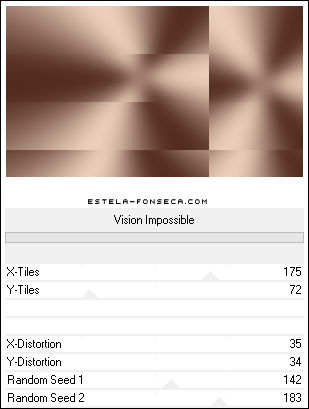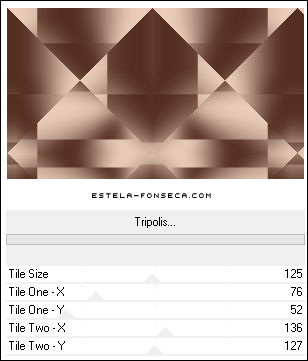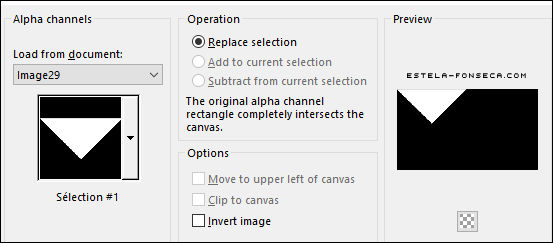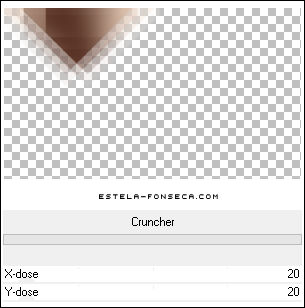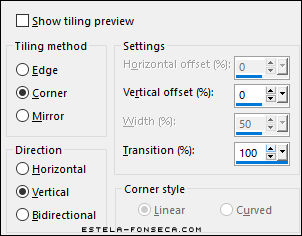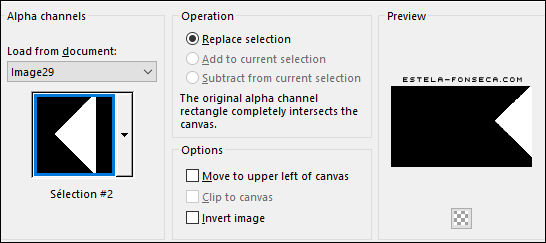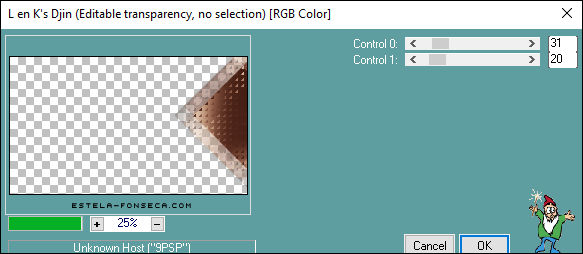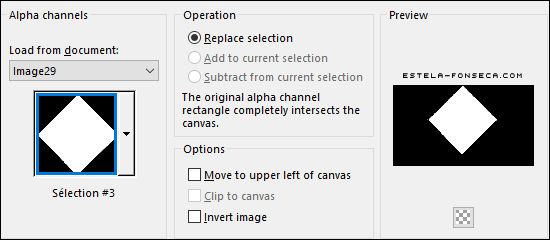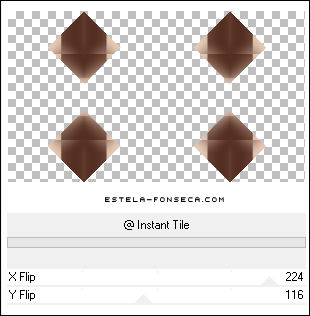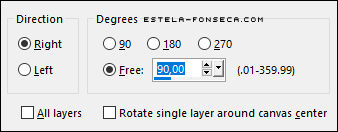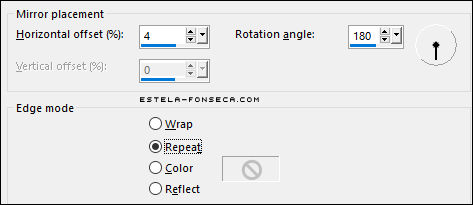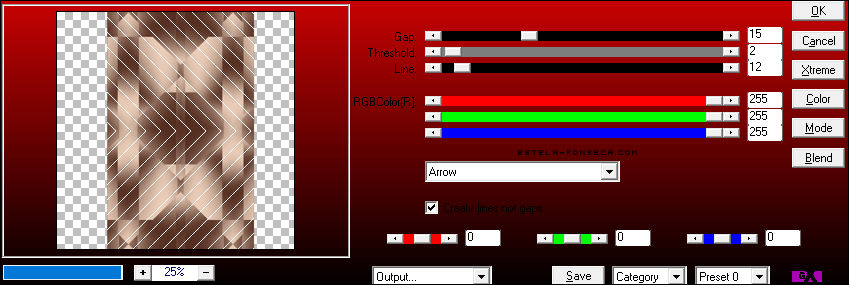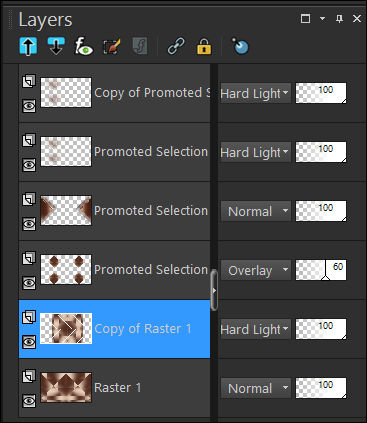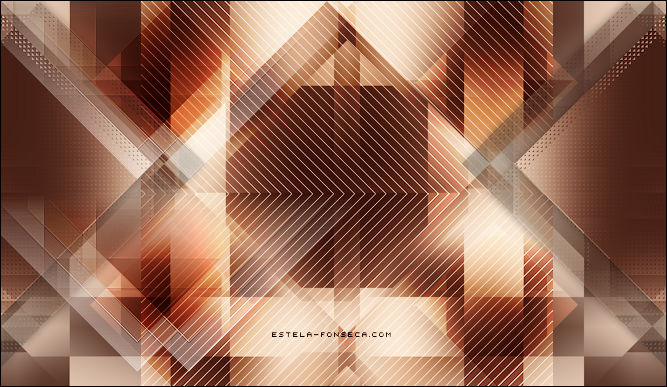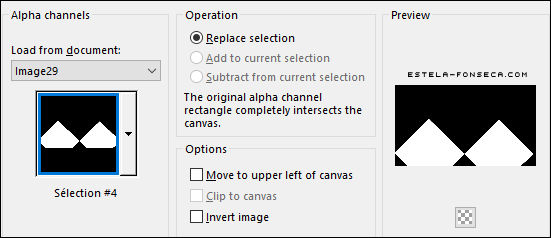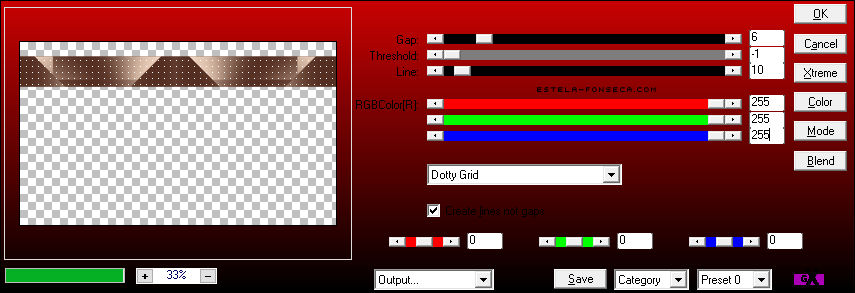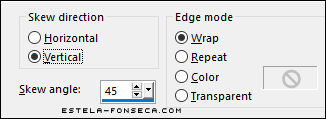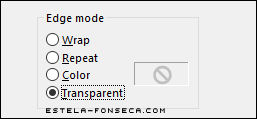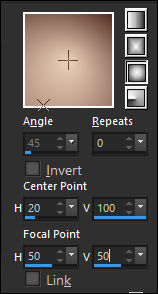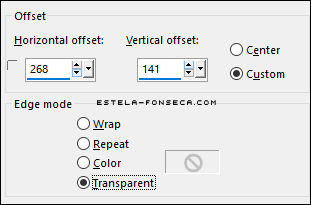NELLE
Tutorial de ©Crealine Graphic. Original AQUI.
Traduzido no PSP X9
Materiais Utilizados:
Tube de Narah Pamplona.
Plugins Necessários:
Medhy /Wavy Lab
VM Distorsion/Vison impossible**
VM Instant Art/Tripolis**
BkgDesigner sf10 IV/Cruncher**
Vanderlee-Unplugged /Defocus
L & K /Djin
Bkg Designer sf10 IV/Instant Tile**
AP Innovations/Lines Silverlining
AFS Import /Sqborder II
Simple/Pizza Slice Mirror
Alien Skin Eye Candy Impact 5/ Glass
AAA Frames / Foto Frame
MuRa’s Samless/ Emboss
Sinta-se à vontade para alterar as cores e modo das camadas
de acordo com as suas cores.
Primeiro Plano cor #ecd1bc
Segundo Plano cor #512b1e
01- Abra << Alpha_236_Nelle>> Duplique e Feche a originalTrabalhe na cópia!
Effects / Plugins / Medhy / Wavy Lab:
Adjust / Blur / Gaussian Blur / Radius 25
02- Effects / Plugins / Filters Unlimited 2 / VM Distorsion / Vison impossible:
Effects / Plugins / Filters Unlimited 2 / VM Instant Art / Tripolis
Selections / Load/Save Selection / Load selection from alpha channel: Selection #1
Selections / Promote selection to layerSelections / Select None
Effects / Plugins / Filters Unlimited 2 /&<BkgDesigner sf10 I>/Cruncher
Blend Mode / Hard Light
Effects / Edge Effects / Enhance
Effects / Image Effects / Seamless Tiling
Layers / Duplicate03- Ative a Layer do Fundo
Selections / Load/Save Selection / Load selection from alpha channel: Selection #2
Selections / Promote Selection to LayerSelections / Select None
Effects / Plugins / Vanderlee-Unplugged / Defocus
Effects / Plugins /L & K /Djin
Adjust / Sharpness / Sharpen More
Layers / DuplicateImage / Mirror / Mirror Horizontal
Layers / Merge / Merge Down
Effects / 3D Effects / Drop Shadow: 0/0/80/20 / Cor #000000
04- Ative a Layer do FUNDO ( Raster 1)
Selections / Load/Save Selection / Load selection from alpha channel: Selection #3
Selections / Promote selection to layerSelections / Select None
Effects / Plugins / Filters Unlimited 2 / Bkg Designer sf10 IV / Instant Tile
Blend Mode / Overlay
Opacidade / 60
05- Ative a Layer do FUNDO (Raster1)
Layers / Duplicate
Image / Free Rotate
Effects / Reflection Effects / Rotating Mirror
Adjust / Sharpness / Sharpen MoreEffects / Plugins / AP 01 Innovations / Lines-Silverlining
Blend Mode / Soft Light
06- Paleta das Layers neste Momento:
Resultado:
07- Você está posicionada na layer <<Copy of Raster 1>>Effects / Plugins / AFS Import / Sqborder II
Adjust / Sharpness / Sharpen MoreEffects / 3D Effects / Drop Shadow: 0/0/80/20 / Cor #000000
Blend Mode / Multiply08- Ative Novamente a Layer do FUNDO
Selections / Load/Save Selection / Load selection from alpha channel: Selection #4
Selections / Promote selection to layerSelections / Select None
Blend Mode / Overlay
Layers / Duplicate
Image/ Mirror / Mirror Vertical
Layers / Merge / Merge Down09- Shift D ou Window / Duplicate
Deixe de lado por um momento continue no originalAtive a Layer do FUNDO (Raster 1)
Selections / Load/Save Selection / Load selection from alpha channel: Selection #5
Selections / Promote Selection to LayerSelections / Select None
Effects / Plugins / Ap 01 Innovation /Lines-Sylverlining
Effects / 3D Effects / Drop Shadow: 0/0/80/20 / Cor #000000
Effects / Geometric Effects / Skew
Effects / Geometric Effects / Circle:
Layers / DuplicateImage / Mirror / Mirror Horizontal
Layers / Merge / Merge Down
Blend Mode / Multiply
Opacidade / 55
Layers / DuplicateBlend Mode / Screen
10- Ative a Layer do TOPO
Layers / New Raster Layer
Selections / Load/Save Selection / Load selection from alpha channel: Selection #6
Forme um Gradiente Sunburst no Primeiro Plano formado das cores clara e escura do Início...

Preencha a seleção com o Gradiente
Selections / Modify / Contract / 3 Pixels
Effects / Plugins / Simple / Pizza Slice Mirror
Effects / Plugins / Alien Skin Eye Candy 5 / Impact /Glass / ClearSelections / Select None
Effects / 3D Effects / Drop Shadow: 0/0/100/40 / Cor #000000
Layers / DuplicateBlend Mode / Screen ( Ou outro dependendo de suas cores)
Opacidade / 50 ... ou 100 ( depende de suas cores)
Reserve este trabalho por um momento
11- Ative a Copie reservada agora mesmo
Layers / Merge / Merge All
Effects / Plugins / AAA Frames / Foto Frame
Image / Add Borders / Symetric Marcado / 2 pixels cor Clara do Primeiro Plano
Image /Resize / 20% ... Resize All Layers ... MarcadoCopie!
Retorne ao seu trabalho
Cole como nova layers
(certifique-se de estar na layer do topo)
Effects / Image Effects / Offset:
Layers / DuplicateImage / Mirror / Mirror Vertical
Layers / Merge / Merge DownEffects / Plugins / MuRa’s Samless/ Emboss / Default
Effects / 3D Effects / Drop Shadow: 0/0/80/20 / Cor #000000
12- Layers / New Raster LayerSelections / Load/Save Selection / Load selection from alpha channel: Selection #7
Preencha com a cor clara do Primeiro PlanoSelections / Select None
Layers / Arrange / Move Down
Effects / 3D Effects / Drop Shadow: 2/2/50/5 / Cor #000000
Ative a Layer do TOPO
Layers / Merge / Merge Down
Effects / Image Effects / Offset
Effects / Image Effects / Seamless Tiling
Adjust / Sharpness / Sharpen13- Ative o tube <<NP 1290>> Image / Mirror / Mirror Horizontal
Copie e Cole como nova layer em seu trabalhoImage / Resize / 65% ... Resize All Layers ... Desmarcado
Adjust / Sharpness / Sharpen
Não precisa Mover
Effects / 3D Effects / Drop Shadow: 17/41/50/30 / Cor #000000
14- Image / Add Borders / Symmetric Marcado / 2 Pixels cor Clara do Primeiro PlanoCopie
Image / Add Borders / Symmetric Marcado / 20 Pixels cor Escura do Segundo Plano
Ative a Varinha Mágica (Feather e Tolerance=0) e selecione a Borda externa
Cole na seleção a imagem que foi copiada ( e está na memória)
Adjust / Blur / Gaussian Blur / Radius 15
Selections / Invert
Effects / 3D Effects / Drop Shadow: 0/0/30/40 / Cor #000000
Selections / Select NoneImage / Add Borders / Symmetric Marcado / 2 Pixels cor Clara do Primeiro Plano
Adicione a sua assinatura ou a sua marca d'água
Layers / Merge / Merge All
Redimensione se desejar
Salve como JPG.
FIM
Versão com tube de Pquena Alice:
VOLTAR
©Tutorial Traduzido por Estela Fonseca 17/02/2023.
Obrigada Linette por me permitir traduzir seus trabalhos.